Доставка транспортной компанией - настройка функционала и отражение в 1С
- Опубликовано 12.04.2021 15:48
- Просмотров: 36615
Все больше организаций в своей работе прибегает к услугам транспортных компаний. Это позволяет расширить географию покупателей и сделать свои товары и продукцию доступными более широкому кругу потребителей. Не имея собственного автопарка, можно осуществлять доставку в любую точку страны. В программе 1С: Бухгалтерия предприятия, редакция 3.0 добавлен новый транспортный функционал. Включив его, пользователь может оформлять реализацию товаров, отправив их покупателю через службы доставки, а также отражать операции по оплате товаров курьеру службы доставки. В этом материале рассмотрим порядок работы с данным инструментом на практическом примере.
Первичная настройка программы 1С
Для включения транспортного функционала выполните следующие действия.
Шаг 1. Перейдите в раздел «Администрирование» - блок «Настройки программы» - «Функциональность».

Шаг 2. Выделите подраздел «Торговля». Установите галочку «Доставка транспортной компанией».
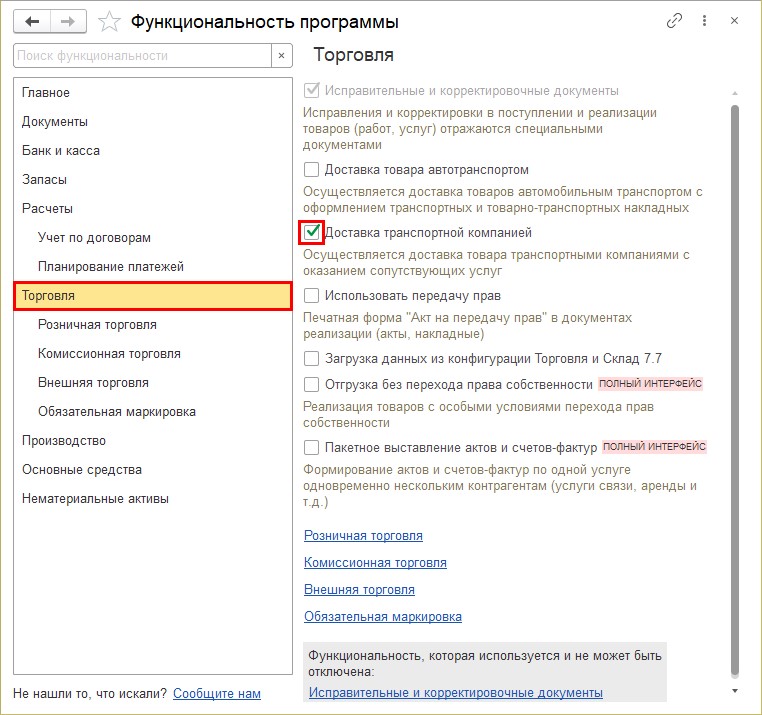
Закройте окно настройки. Функционал включен.
Обратите внимание, как только вы введете первый документ реализации с транспортом, то эта галочка станет «блеклой», т.е. отключить назад вы ее не сможете.
Отправка товара покупателю через ТК. Оплату принимает курьер
Приведем условный пример: организацией, занимающейся оптовой и розничной торговлей, в целях расширения торговых связей принято решение продавать товары не только через розничную сеть и непосредственно со склада, но и отправлять заказы покупателям, пользуясь услугами транспортных компаний. С покупателем ООО «Автодизель» заключен договор на поставку, по которому у организации куплены товары на сумму 48250 руб. Доставка осуществляется за счет покупателя посредством Транспортной компании «ПЭК». Покупатель сам оплатит услуги доставки при получении товара.
Отразим операции в программе 1С: Бухгалтерия предприятия ред. 3.0.
Шаг 1. Оформим документ реализации товаров покупателю.
Перейдите в раздел «Продажи» - «Реализация (акты, накладные, УПД)». Оформите шапку документа: укажите контрагента и договор.
Обратите внимание, что после настройки программы в документе появилось новое поле – «Способ доставки».
В программе уже имеются предопределенные варианты доставки:
• «Самовывоз» - покупатель сам забирает товар и поставщика не интересует вопрос, как он это сделает. Он может использовать свой транспорт или воспользоваться услугами сторонней организации по доставке. Этот способ устанавливается, когда продавец вопросами доставки не занимается.
• «Собственная служба доставки» - доставка товара осуществляется продавцом и оплачивается покупателем, как отдельная услуга.
В данный справочник пользователь вносит другие варианты доставки – варианты логистических служб. Например:
• «Транспортная компания ПЭК»;
• «Транспортная компания СДЭК»;
• «Служба доставки Boxberry» и т.п.
Справочник может формироваться пользователем, в зависимости от того, услуги какой компании используются при отправке товаров.
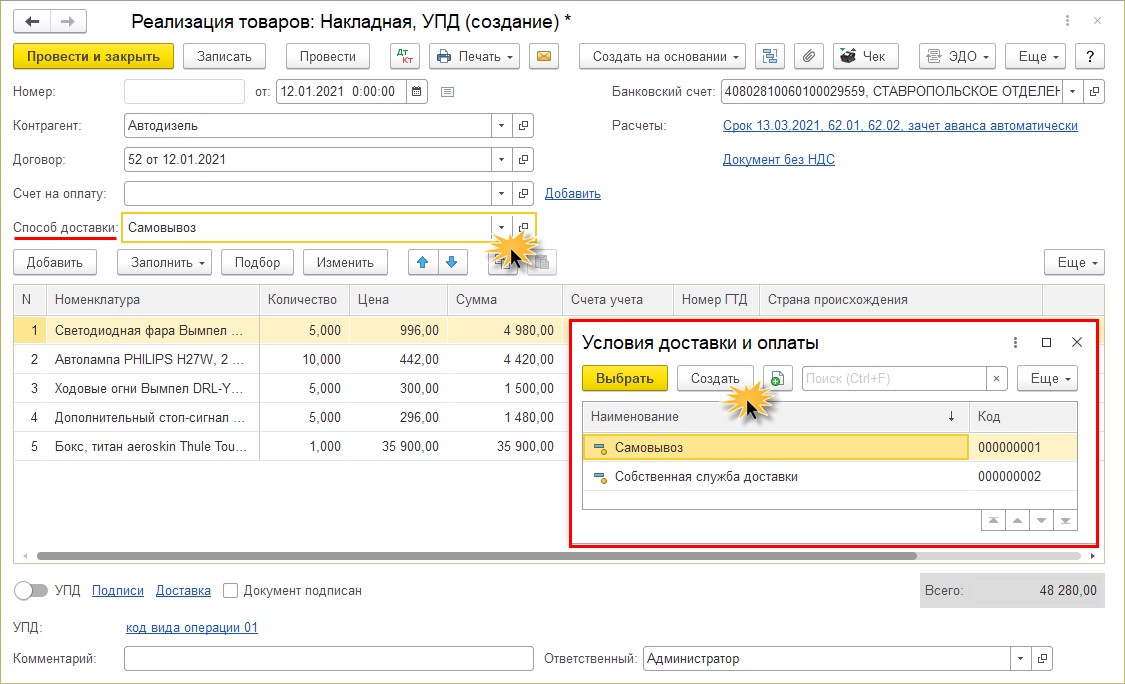
Шаг 2. В карточке укажите наименование «условия доставки и оплаты», например, «Транспортная компания ПЭК». В зависимости от настроек, можно создавать разные карточки условий и оплаты. В нашем примере у нас выбрано:
• «Есть отслеживание по трек номеру»;
• «Доставка с оплатой при получении».
Если покупатель производит предоплату, то можно создать другое «Условие доставки» и в поле наименование для себя пометить – предоплата. И, соответственно, настройки карточки будут другие.
В поле «Перевозчик» выберите транспортную компанию (далее ТК) из справочника «Контрагенты».
Счет расчетов при работе с ТК – 76.05 «Расчеты с прочими поставщиками и подрядчиками».
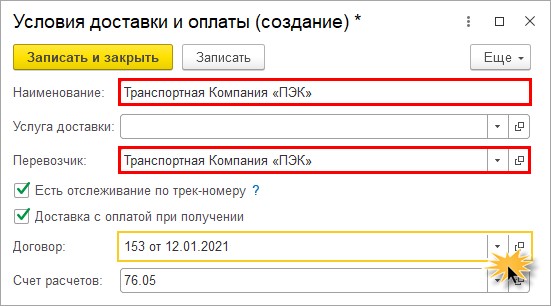
При заполнении договора с транспортной компанией автоматически выбирается «Вид договора». В нашем примере - «С транспортной компанией (доставка и оплата)».
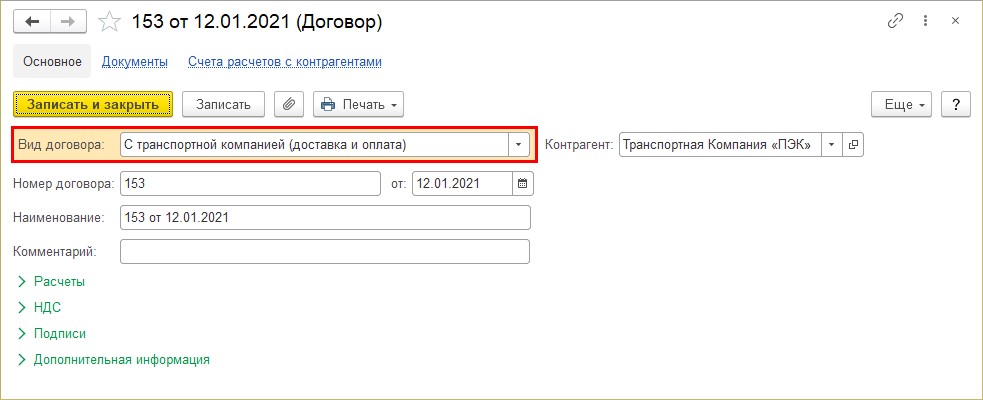
Шаг 3. Нажмите «Записать и закрыть». Новый элемент «Условия доставки и оплаты» сохранен в справочнике. Подберите его в документ.

Шаг 4. Выбрав способ доставки транспортной компанией, в документе появится поле «Адрес доставки». В нем автоматически заполнится адрес из карточки контрагента. Можно указать другой адрес доставки, воспользовавшись картой (одноименная гиперссылка рядом).
В поле «Трек-номер» укажите номер отправления, присвоенный ТК для отслеживания.
Проведите документ и посмотрите сформированные проводки по кнопке  .
.
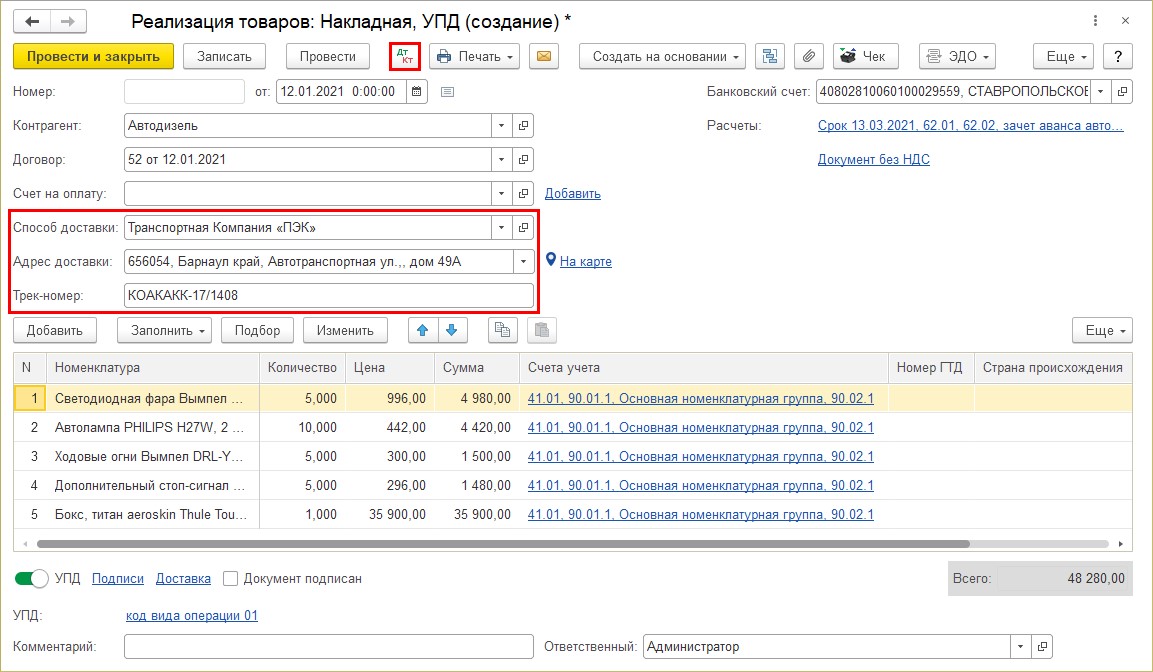
По каждой позиции документа сформирована проводка, отражающая реализацию товара, списание его себестоимости на расходы.
Дебет 90.02.1 «Себестоимость продаж» – Кредит 41.01 «Товары на складах»
В документе появилась проводка, отражающая расчеты с транспортной компанией ПЭК на общую сумму заказа, которую курьер компании должен получить от контрагента при доставке товара – 48280 руб.
Дебет 76.05 «Расчеты с прочими поставщиками и подрядчиками» - Кредит 62.01 «Расчеты с покупателями и заказчиками»
Следующие проводки отражают доход от реализации товаров по каждой позиции в документе.
Дебет 62.01 «Расчеты с покупателями и заказчиками» - Кредит 90.01.1 «Выручка».
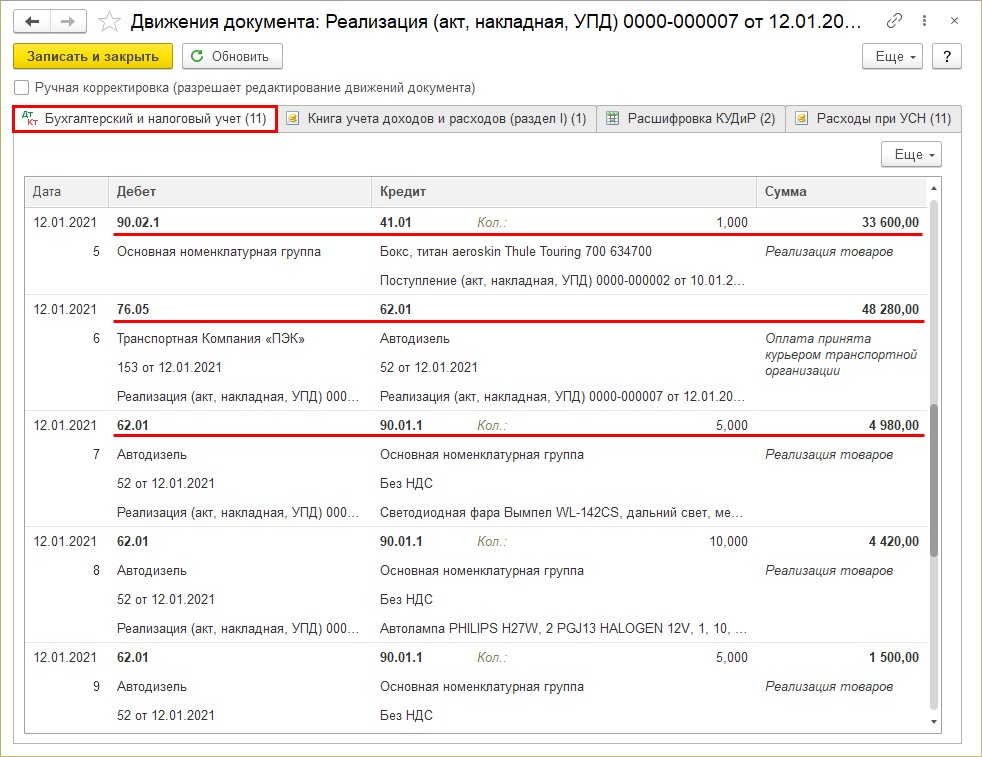
Проанализируем задействованные в проводках счета.
Шаг 5. Перейдите в раздел «Отчеты» и сформируйте отчет «Оборотно-сальдовая ведомость по счету». Выберите счет 62 – «Расчеты с покупателями и заказчиками».
Обороты закрыты, т.к. расчеты за товары переданы в полномочия ТК и соответственно сумма расчетов с покупателями перенесена на счет 76.05.
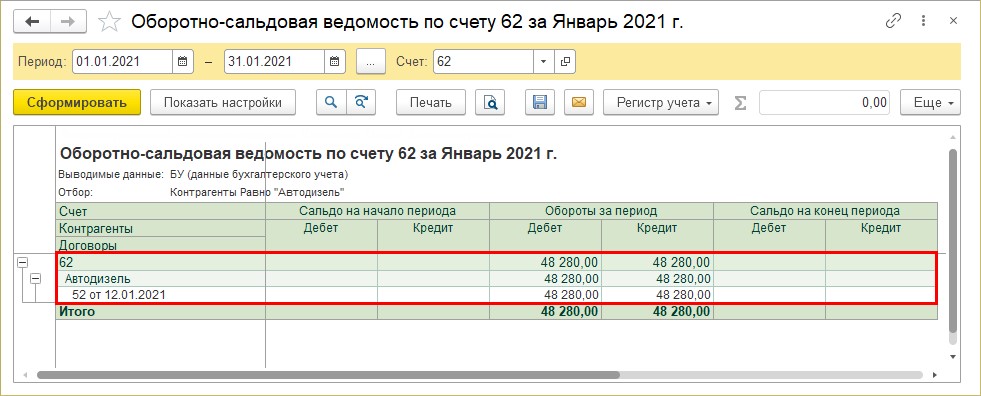
Сформируйте «Оборотно-сальдовую ведомость по счету» 76.05 – «Расчеты с прочими поставщиками и подрядчиками». Пока товар не доставлен и ТК не перевела нашей организации деньги за товар, по данному счету отражается долг.
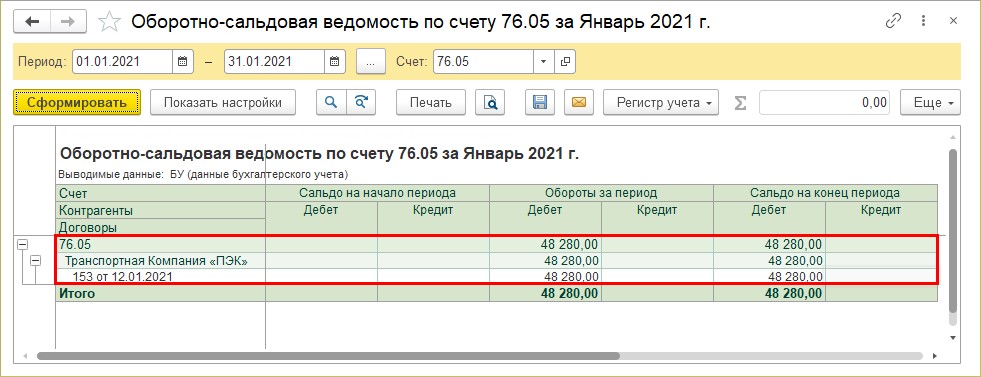
Груз доставлен. Транспортная компания «ПЭК» получила деньги от нашего покупателя и перевела их нам на расчетный счет. Отразим этот факт.
Шаг 6. Перейдите в раздел «Банк и касса» - «Банковские выписки».
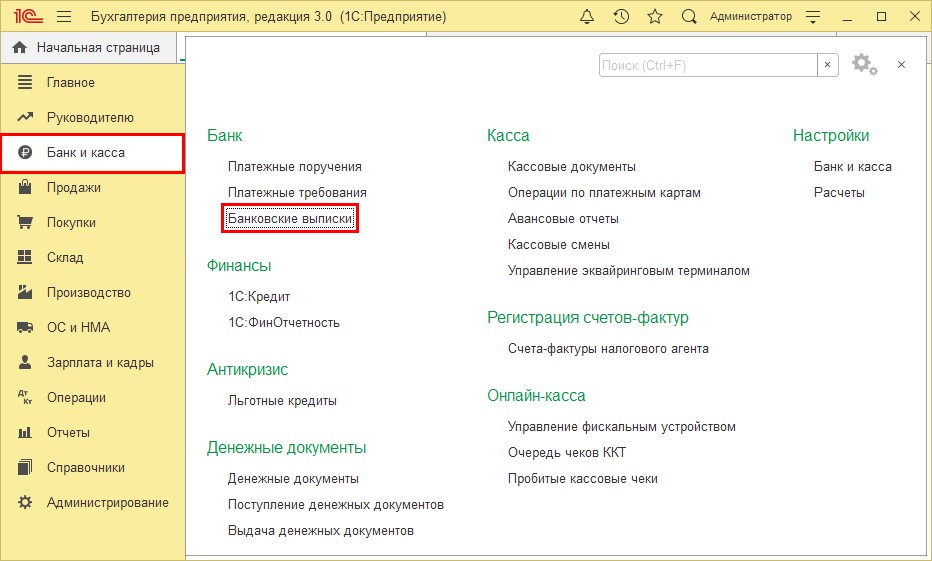
Шаг 7. Сформируйте документ «Поступление на расчетный счет» или загрузите выписки из банка.
В документе указываем:
• Вид операции – «Поступление от покупателя»;
• «Плательщик» - «Транспортная компания ПЭК».
Счет расчетов в табличной части исправляем на 76.05 – «Расчеты с прочими поставщиками и подрядчиками», т.к. именно через него у нас производятся расчеты с транспортной компанией.
Проведите документ и посмотрите бухгалтерские записи по кнопке  .
.
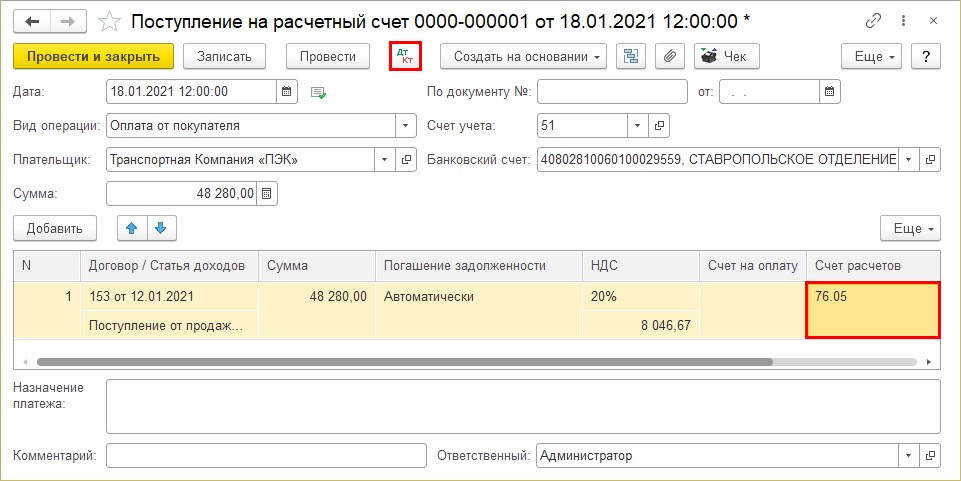
Расчеты с перевозчиком за переданные товары закрыты:
Дебет счета 51 Кредит 76.05 - сумма 48280 руб. за реализованные и отправленные через службу доставки товары получена от ТК.
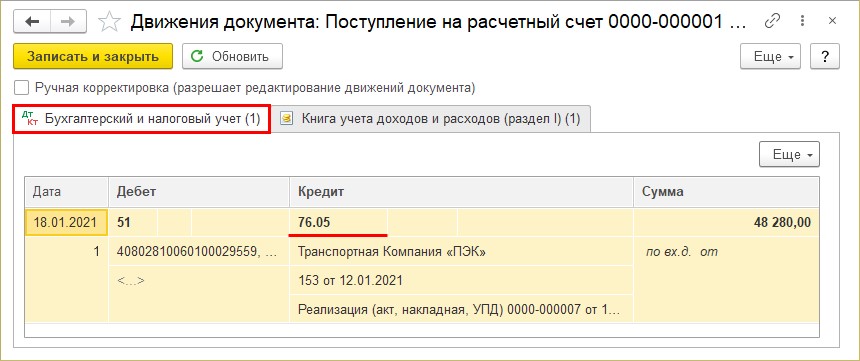
Шаг 8. Проверим «ОСВ по счету» по счету 76.05 – раздел «Отчеты».
Суммы оборотов закрыты, сальдо на конец отсутствует. Транспортная компания доставила наш груз, получила оплату от покупателя на месте и перевела денежные средства на счет организации.
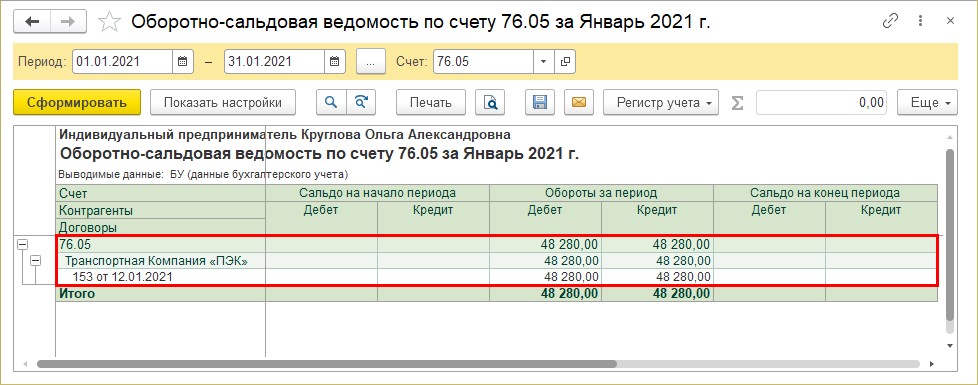
Включение стоимости доставки в счет покупателю
А как быть в ситуации, если продавец сам оплатил доставку транспортной компании и покупатель впоследствии эту сумму возмещает?
Рассмотрим другой пример: организация отправляет товар покупателю ООО «Автодизель» на сумму 48280 руб. Доставка осуществляется Транспортной компанией «ПЭК» и продавец сам оплачивает доставку в размере 2000 руб. Стоимость доставки включена в счет покупателя.
Посмотрим еще раз на настройки карточки «Условия доставки и оплаты».
Если в поле «Услуга доставки» указать услугу, например, «Доставка ТК» (с видом номенклатуры – «Услуга»), то в документе реализации добавится соответствующая закладка.
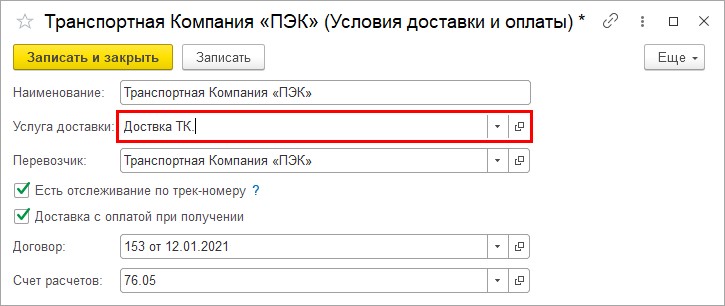
Обновим способ доставки в документе после дополнения.
На вопрос системы «Добавить услугу по доставке?» отвечаем «Да».

В результате в документе появятся дополнительные закладки.
На закладке «Услуги» отобразится строка, с указанным в карточке видом услуги по доставке, где пользователь задает сумму услуг транспортной компании. Нажмите кнопку «Перенести в агентские услуги», т.к. услугу доставки осуществляет не наша организация, а сторонняя – Транспортная компания «ПЭК».
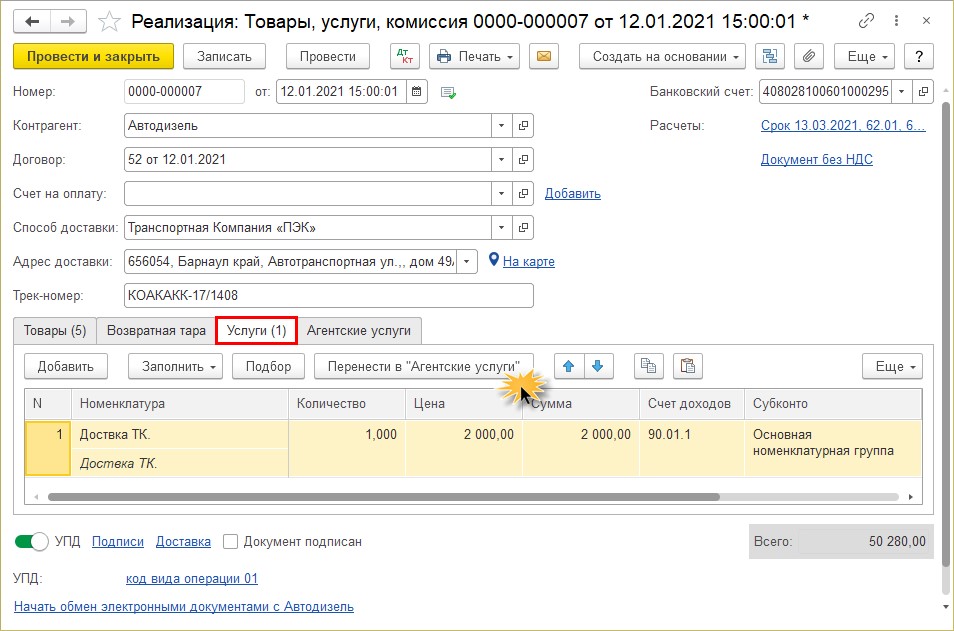
Обратите внимание! При проведении документа с суммой на закладке «Услуги» отражается проводка реализации услуг по доставке нашей фирмой. А это не так.
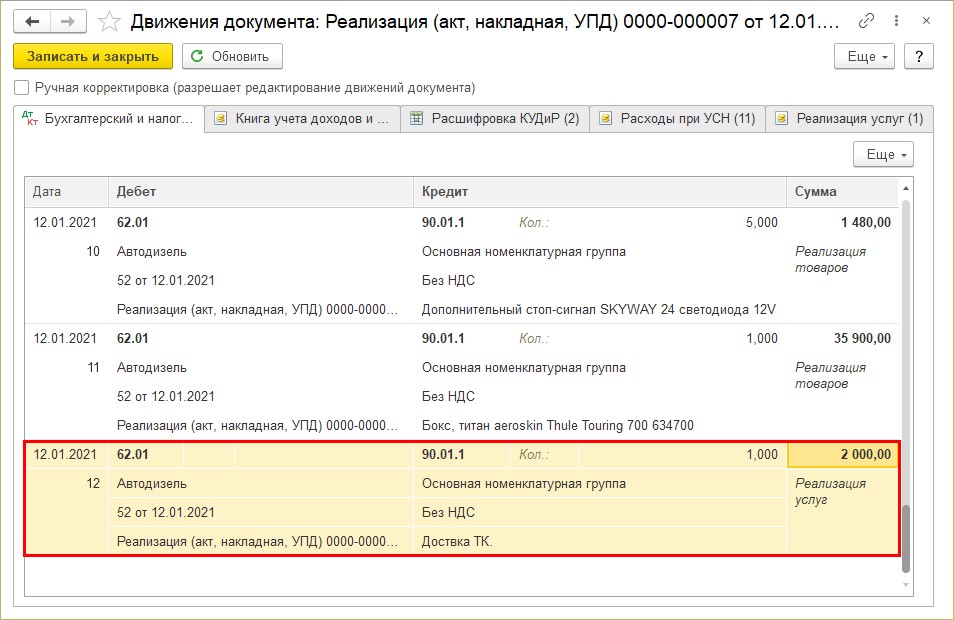
При отражении стоимости услуг по доставке на закладке «Агентские услуги» укажите контрагента и договор.
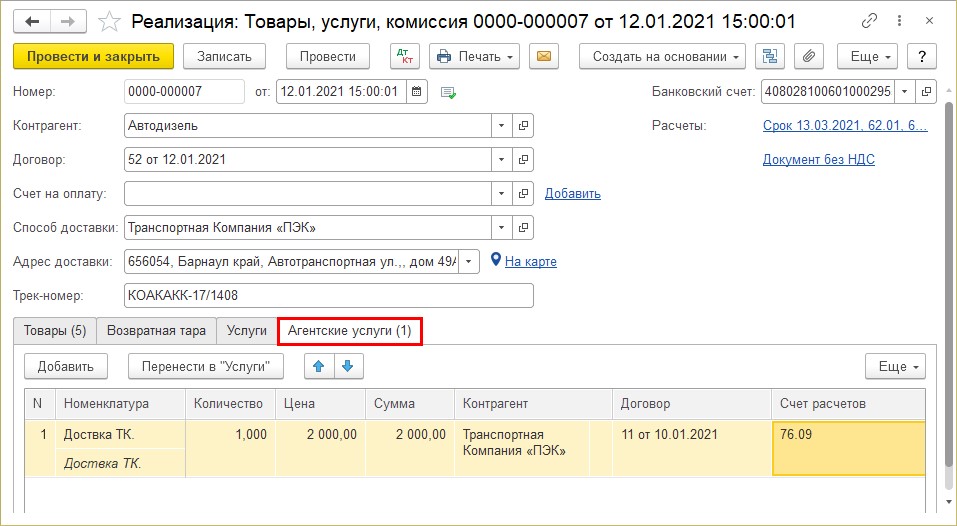
При проведении документа, сумма доставки отразится отдельной строкой, с использованием счета 76.09 – «Прочие расчеты с разными дебиторами и кредиторами».
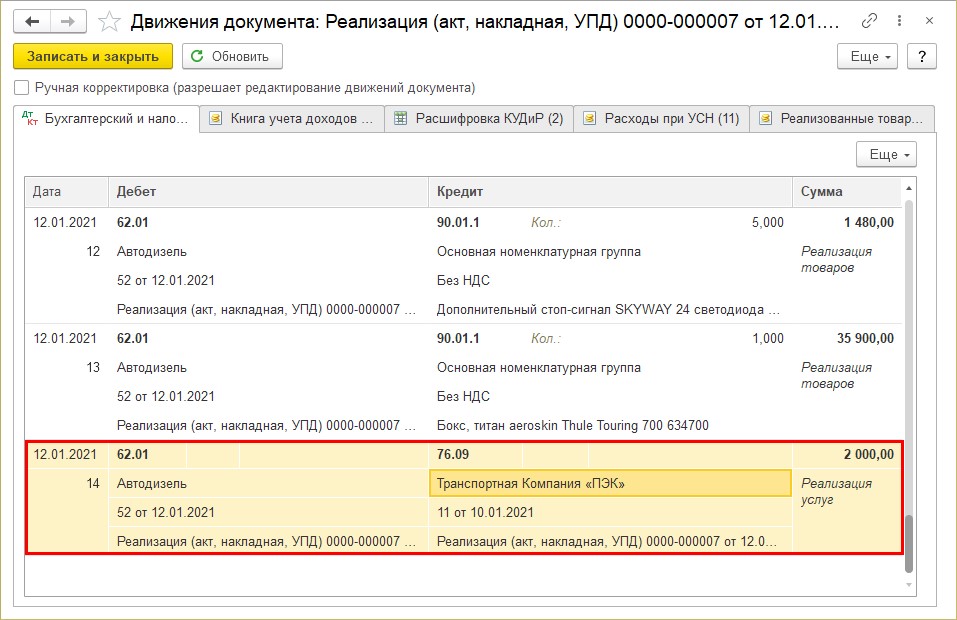
Получив оплату от покупателя в полной сумме, часть оплаты пойдет в оплату доставки ТК.
Сумма оплаты, которую ТК должна получить от покупателя в момент доставки товара, увеличена на стоимость услуг по доставке и теперь равна 50280 руб.
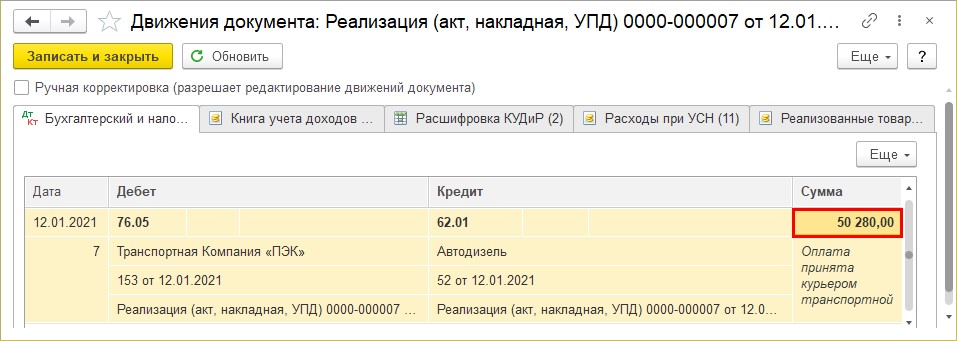
Отправка товара через транспортную компанию. Товар оплачен покупателем
Рассмотрим для сравнения еще один небольшой пример: организация получила предоплату от ООО «Автолайф» за товар на сумму 35900 руб. По договоренности с покупателем доставка осуществляется «Транспортной компанией СДЭК» за счет покупателя.
Отразим операции в 1С.
Шаг 1. Сформируйте документ «Поступление на расчетный счет» в разделе «Банк и касса».
• «Вид операции» - «Оплата от покупателя»;
• Плательщик – ООО «Автолайф».
По договору отразите сумму, поступившую в оплату за товар. В нашем примере – 35900 руб.
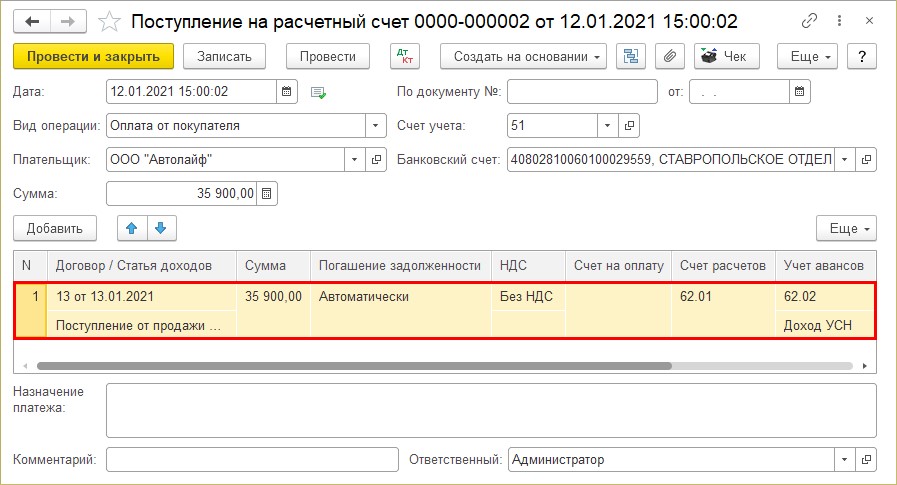
При проведении, документом сформирована проводка – получен аванс (предоплата) от покупателя.
Дебет 51 Кредит 62.02.
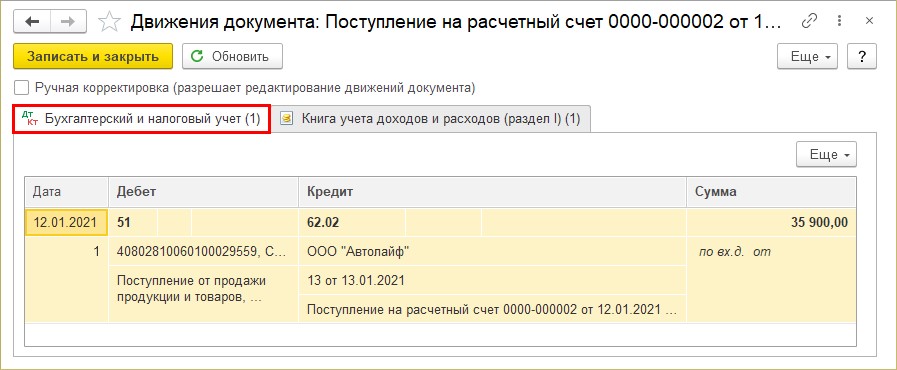
Шаг 2. Оформите документ реализации товаров – раздел «Продажи» - «Реализация (акт, накладная, УПД).
При заполнении карточки «Условия доставки и оплата» отметьте в наименовании, что это доставка «Транспортной компанией СДК» по предоплате товара. Укажите перевозчика. Галочку «Доставка с оплатой при получении» не устанавливаем.

Сохраните элемент – «Записать и закрыть».
В справочнике у нас отразился еще один вариант доставки.
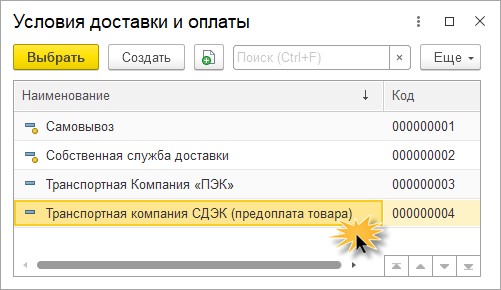
Шаг 3. Заполните документ и укажите данные о доставке.
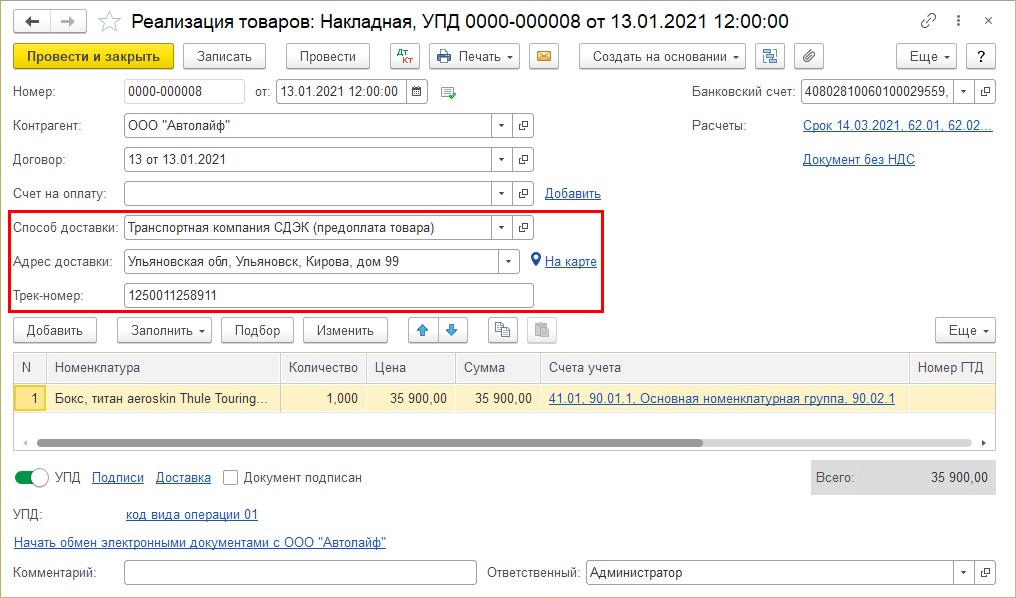
Проведите документ.
Счет 76.05 – «Расчеты с прочими поставщиками и подрядчиками» в проводках не задействован, т.к. транспортная компания лишь доставляет груз, а все расчеты произведены непосредственно с покупателем.
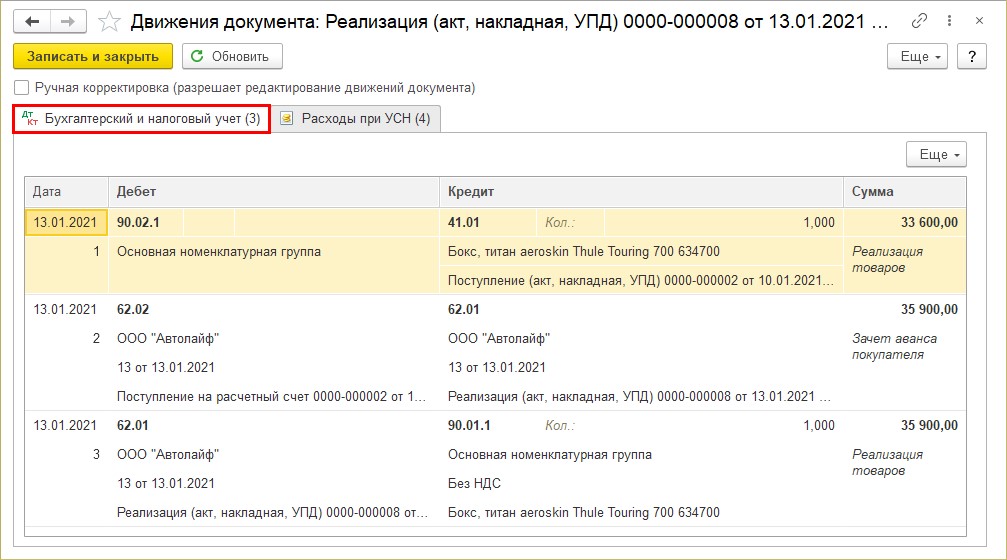
Это видно и из «Оборотно-сальдовой ведомости по счету» 62 «Расчеты с покупателями и заказчиками».
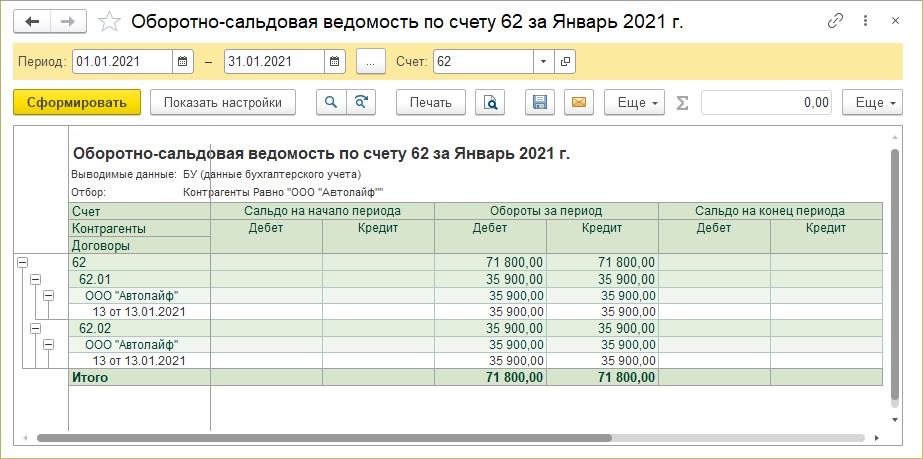
Мы рассмотрели отражение операций реализации в 1С с услугами доставки силами транспортной компании. Такая схема логистики повышает эффективность работы торговой организации, а отражение в программе 1С не составит особого труда пользователю.
Автор статьи: Ольга Круглова

Понравилась статья? Подпишитесь на рассылку новых материалов













Комментарии
Мы заполняем в упд в самом низу по гиперссылке Доставка адреса и перевозчика для ТТН.
Спасибо за статью. Но хотелось бы уточнить по 3 способу, когда товар оплачен покупателем.
Кроме товара он оплатил и отправку транспортной. Эти средства такде будут являться доходом организации (усн 6%). Нужно ли на них также пробивать чек?
Ксения, добрый день. Каким образом в 1С вы сейчас принимаете транспортные расходы?
Пытаюсь воспользоваться данной статьей для отражения продажи физ. лицам через фирму СДЭК наложенным платежом покупных товаров (книг)
1. Д 44.01 К 60.01 или Д44.01 К 76.05 нужно проводить при отражении акта оказанных услуг?
2. У меня получается что наша задолженность перед фирмой СДЭК задвоенная, потому что документ реализация, агентские услуги формирует долг на К 76.09 , и акт выполненных работ формирует долг либо на 60 либо на 76.05.
3. Ещё у меня неразбериха с забалансовым счетом УСН.02 (при ОСНО видимо это будет 004)...
4.Также от СДЭК есть 2 акта зачета взаимных трбований на сумму их услуг.Когда провожу корректировку долга программа видит, что есть кредиторская задолженность по счету 76.09, но не видит задолженности по акту, а главное непонятно с чем всё это добро зачесть?
Буду признательна за помощь.
Марина, добрый день. В случае,если в базе ведется несколько организаций, то функциональност ь программы невозможно настроить для какой-то конкретной организации.
Однако после включения этой галочки в ваших реализациях появится поле "Способ доставки". По умолчанию в нем будет подставляться значение "Самовывоз". Но вы можете смело удалить это значение и оставить поле пустым. Программа не будет требовать наличие заполненности этого поля при проведении документа.